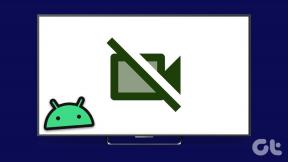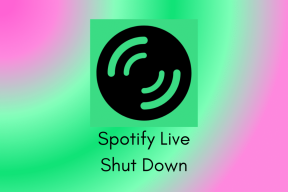複数のInstagramの写真を一度に削除する方法
その他 / / November 28, 2021
間違いなく、私たちは皆Instagramアカウントを持っています。 Instagramは、写真やビデオをフォロワーと結び付けて共有する、最も人気のあるソーシャルメディアプラットフォームの1つです。 Instagramアカウントから一度に複数の写真を削除しようとしたことがありますか? それできますか? Instagramで許可されていますか? 残念ながら、Instagramでは写真を1枚ずつ削除することしかできず、写真を一括削除することはできません。これは非常に苛立たしいことです。
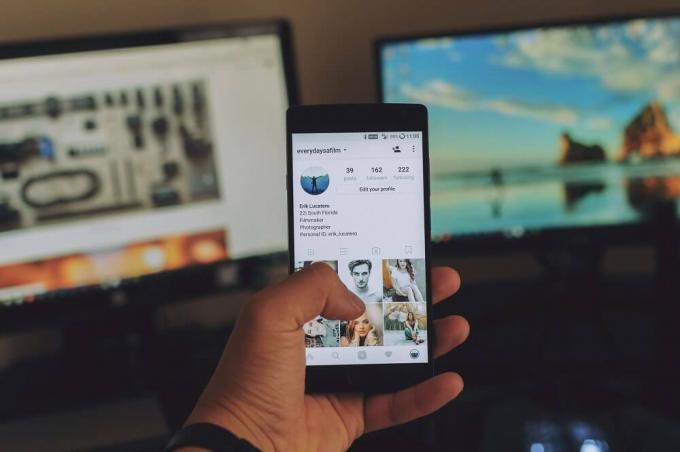
幸い、Instagramから一度に複数の写真を削除するのに役立つサードパーティのアプリがいくつかあります。 ただし、すべてのアプリが一度に画像を削除することを選択するのに最適なわけではありません。 この記事では、仕事を成し遂げることができる3つのサードパーティアプリを蓄積しました。 だから時間を無駄にすることなく、説明します これらのアプリを使用して、複数のInstagram写真を一度に削除する方法。
コンテンツ
- 複数のInstagramの写真を一度に削除する方法
- 個々のInstagramの写真を削除しますか? (アプリ経由)
- 複数のInstagram写真を削除する(サードパーティアプリ)
- Instagramのクリーナーフォロー解除、ブロック、削除
- Instagram用インスタントクリーナー
- Instagramの一括削除
複数のInstagramの写真を一度に削除する方法
Instagramから複数の写真や投稿を削除する方法を見る前に、まずInstagramから写真を削除する方法を見てみましょう。
個々のInstagramの写真を削除しますか? (アプリ経由)
Instagramアプリから写真を削除するプロセスから始めましょう。
1. 単に Instagramを起動する スマートフォンのアプリ。
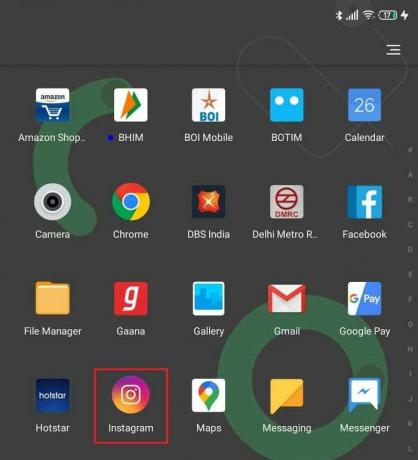
2. をタップします プロフィールアイコン 右下にあります。 次に、削除する写真をタップします。
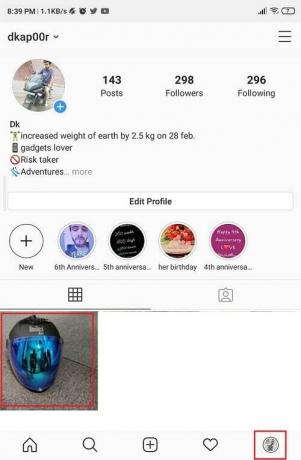
3. 写真が開きます。 をタップします 3ドットアイコン 写真の右上にあります。
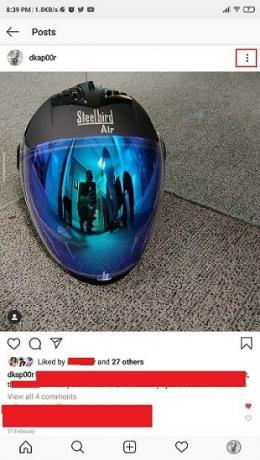
4. メニューがポップアップします。をタップします。 消去 リストからのオプション。
![メニューがポップアップします。リストから[削除]オプションをタップします。](/f/1014c9d314330160074ab800ef984c59.jpg)
5. 確認ダイアログボックスが表示されます。 もう一度タップします 消去。
![確認ダイアログボックスが表示されます。 もう一度[削除]をタップします。](/f/fd6cd718abb64548856036eb980af13b.jpg)
6. ただし、別のオプションがあります。アーカイブ」。アカウントから写真を削除する代わりに、他の人から写真を非表示にするために使用できます。
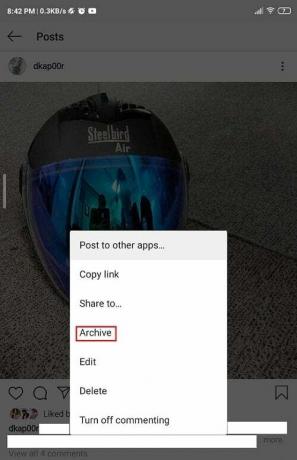
Instagramアカウントから1枚の写真を削除するのはこれだけですが、複数の写真を削除する場合は、次の方法に従ってください。
また読む:InstagramからFacebookに写真を共有できない問題を修正
複数削除 Instagram Photos(サードパーティアプリ)
前に説明したように、複数のInstagramの写真や投稿を削除する公式のオプションはありません。 したがって、このタスクを実行するには、サードパーティのアプリを使用する必要があります。 Instagramアカウントから一度に複数の写真を削除できる3つのサードパーティアプリを候補リストに追加しました。
- Instagramのクリーナーフォロー解除、ブロック、削除
- Instagramのインスタントクリーナー
- Instagramの一括削除
これらのアプリを1つずつ使用する手順について説明しましょう。
Instagramのクリーナーフォロー解除、ブロック、削除
1. ダウンロードしてインストール Instagramのクリーナー GooglePlayストアから。
2. インストールが完了したら、アプリを起動します。
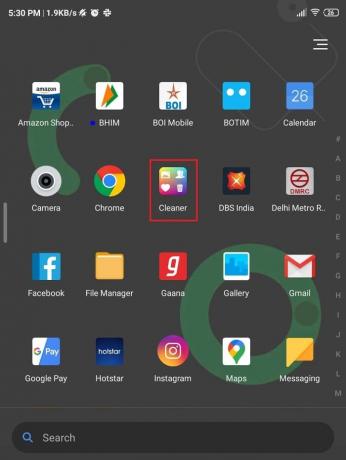
3. ログイン アプリの下でInstagramのクレデンシャルを使用します。
![Instagramのクレデンシャルでログインし、下部のバーから[メディアに移動]オプションを選択します](/f/88deb0dc7661e7243699fa1e0fcde60a.jpg)
4. に移動します メディア 下部のバーからのオプション。 ここにあなたのアカウントの写真とビデオが表示されます。
![下部のバーから[メディア]オプションに移動します。](/f/b4e80712fafeac5bc9b370b109472560.jpg)
5. 削除したい写真を選択してから 円形ボタンをタップします。
![削除する写真を選択し、[円形]ボタンをタップします。](/f/b0a518cce7ec5d105429fd6c55c225ca.jpg)
6. メニューがポップアップします。「消去メニューからの ’オプション。
![メニューがポップアップ表示されたら、そのメニューから[削除]オプションを選択します。](/f/147e5f99e2551162423f27ee4c06a68e.jpg)
7. 確認メッセージが表示されたら、をタップします 今すぐ始める オプション。 選択したInstagramの写真はすぐに削除されます。
![確認メッセージが表示されたら、[今すぐ開始]オプションをタップします。](/f/43f356b8e6e63444fa66a45d51a7ccbb.jpg)
ノート: このアプリの無料版を使用している場合は、各オプションの下で合計50の操作を取得します。 有料版を購入すると、このアプリへのフルアクセスを取得できます。
Instagram用インスタントクリーナー
インスタントクリーナーは、複数の写真を削除するための最良のアプリの1つと見なされています。 さらに、このアプリで選択できる他のオプションがあります:
- まとめてユーザーのフォローを解除します。
- まとめて写真やビデオとは異なります。
- フォロワーをまとめてブロックします。
- 投稿をまとめて削除する
1. GooglePlayストアからInstagram用のインスタントクリーナーをダウンロードしてインストールします。
ノート: このアプリはPlayストアから削除されました(更新:2020年3月27日)
2. インストールが完了したら、アプリを起動します。
3. 次に、Instagramのクレデンシャルでログインし、下部のバーから[投稿]をクリックします。 [投稿]の下に、Instagramアカウントの写真とビデオが表示されます。
4. 削除したい写真とビデオを選択し、トップバーから「削除」をクリックします。
5. 以上で、複数の写真の削除処理が始まります。
このアプリの無料版を使用している場合は、合計15回の操作が可能で、各オプションで5枚の写真を選択できます。 有料版を購入すると、このアプリへのフルアクセスを取得できます。
また読む:Instagramアカウントを無効化または削除する方法(2020)
Instagramの一括削除
アプリのすべての機能を取得するためにプロバージョンを購入することを避けたい場合、このアプリはあなたにお金を節約することができます。 このアプリは、Instagramとは異なり、大量削除、大量フォロー/フォロー解除、大量のオプションを提供します。 このアプリは、Instagram用のインスタントクリーナーのような同様のレイアウトを持っています。 したがって、手順は同じです。
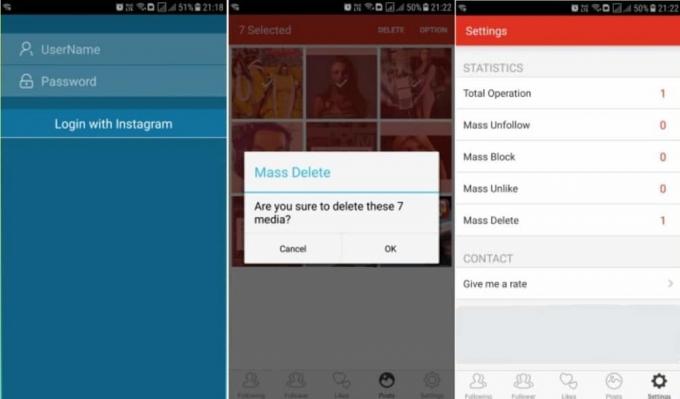
必要がある サードパーティのウェブサイトからこのアプリをダウンロードします Instagramのクレデンシャルでログインします。 ただし、このアプリはパスワードを保存しないと主張しているが、記録のためにInstagramアカウントのユーザー名を保存しているため、パスワードを安全に保つ必要があります。 このアプリで必要なタスクを実行した後、パスワードを変更するとよいでしょう。